Utilice varios comodines en un paso "Permítales navegar"
Aprenda a utilizar varios comodines en un paso de navegación en un flujo.
Crear un flujo entre páginas es una función que puedes aprovechar con Appcues . En algunos casos, tu aplicación puede tener múltiples redirecciones entre rutas dinámicas. Una configuración incorrecta de comodines puede provocar la interrupción del flujo.
Un ejemplo de una interrupción de flujo debido a múltiples redirecciones es el comportamiento que se muestra a continuación:
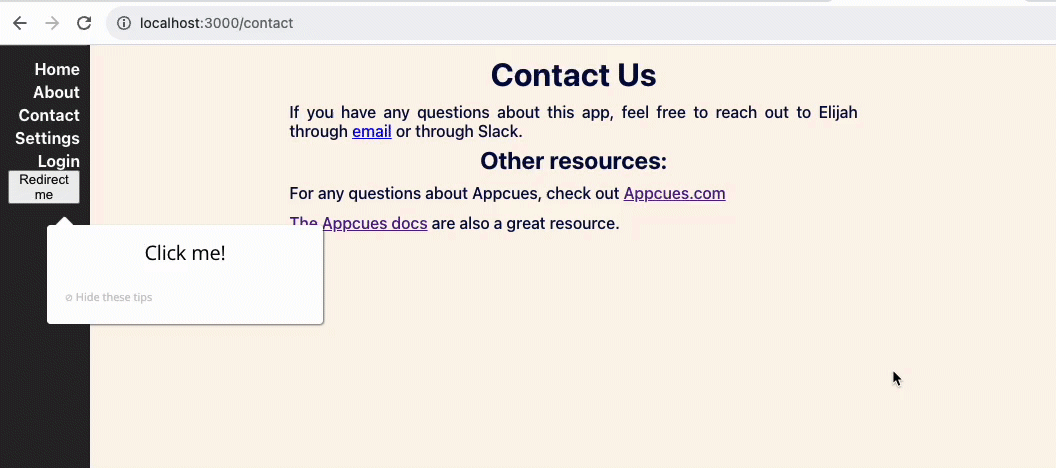
Inicialmente, la ruta era /contact . Después de hacer clic en “Redirigirme”, se produjo una redirección a /settings?someview=sample1 y se mostró el siguiente paso, pero cuando finalmente llegamos a la última URL /settings?someview=sample1&anotherview=sample2, el flujo se interrumpió y el paso desapareció.
Afortunadamente, podemos hacer algunos ajustes para solucionar esto. Antes de seguir esta Guía de compilación, es recomendable tener:
- Un flujo
- Comprensión básica de la creación de un flujo entre páginas
- Una URL que se carga/cambia más de una vez antes de llegar a la URL final
NOTA
Esta Guía de Desarrollo aborda un caso único en el que su aplicación podría cargarse varias veces antes de llegar a la URL final. Para una navegación más sencilla, consulte nuestra guía " Desarrollo de un Flujo entre Páginas" .
Guía de construcción
Paso 1: Desarrolle los pasos antes del paso “Permítales navegar”
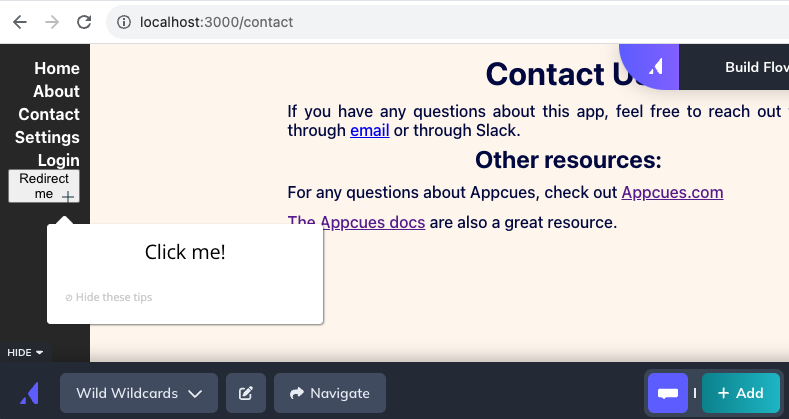
Nos centraremos en el paso "Navegar", así que puedes crear tu flujo según tus preferencias. En el ejemplo anterior, una información sobre herramientas apunta al botón "Redirigirme", que nos llevará a la siguiente URL.
Paso 2: Agregar un paso "Permítales navegar"
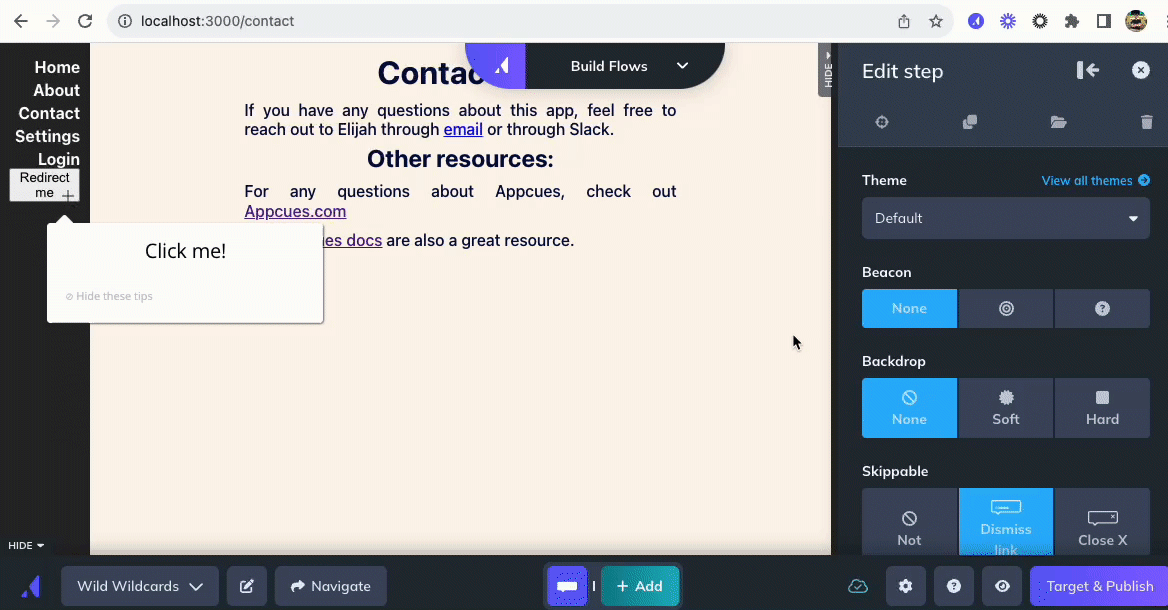
Agrega un paso "Permítales navegar" y no olvides esperar hasta que la página haya llegado a su URL final antes de volver al modo de construcción.
Paso 3: Determinar qué rutas son dinámicas en la URL
En nuestro ejemplo, la página se carga inicialmente en /settings?someview=sample1 pero la URL final cuando la página termina de cargarse es /settings?someview=sample1&anotherview=sample2 .
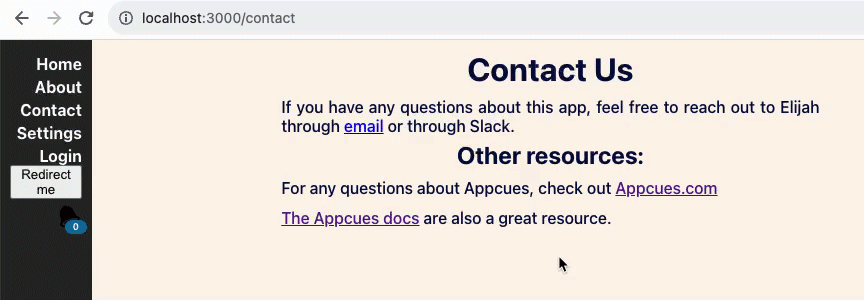
En este caso, las rutas dinámicas serían “muestra1” y “muestra2”:
/configuraciones?algunavista= muestra1 y otravista= muestra2
Se recomienda encarecidamente ser lo más específico posible y seleccionar solo las rutas que están cambiando en la URL.
Paso 4: Coloque comodines (*) en las rutas dinámicas
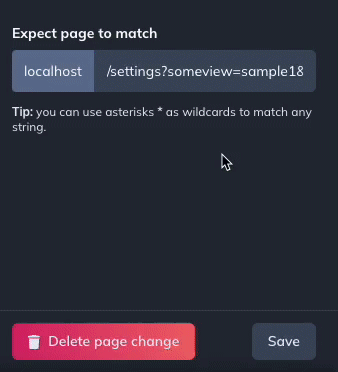
Coloque los símbolos comodín en el campo "Esperar que la página coincida". Mantenga el campo "URL de creación" igual, ya que esta es la URL de referencia a la que Appcues le redirigirá al crear o editar el siguiente grupo de pasos.
Error común:
Es posible insertar un comodín al principio de la ruta como: /settings *
Sin embargo, esto hará que Appcues coincida con la página en la redirección inicial, lo que provocará la interrupción del flujo una vez que llegue a la página final.
Paso 5: ¡Desarrolla los próximos pasos de tu Flujo!
Una vez configurado el paso "Permítales navegar", ¡debería estar listo para continuar desarrollando su flujo! Puede repetir los pasos según sea necesario.
Publica tu Flow
¡Ahora que has configurado un flujo con múltiples comodines, sigue adelante y pruébalo en vivo!
Se recomienda probar el Flow en vivo con el debugger Appcues abierto, para verificar si hay un error de configuración o un bloqueador de instalación que bloquee los próximos pasos: ¿Por qué no se muestra un paso?
¡Feliz construcción!